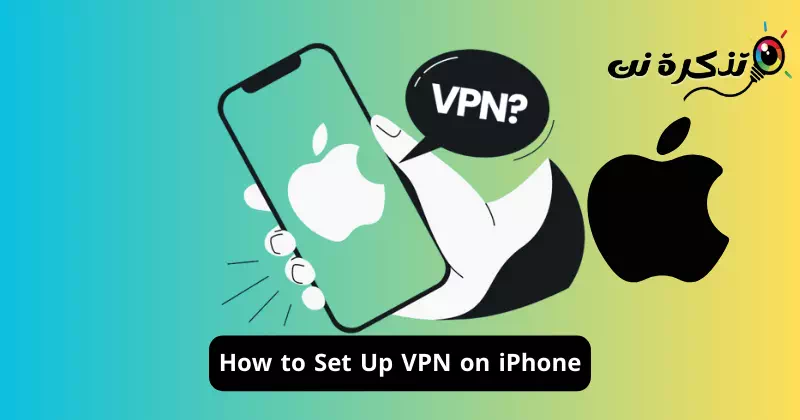பல்வேறு காரணங்களுக்காக நீங்கள் VPN சேவையைப் பயன்படுத்த விரும்பலாம். நீங்கள் இணையத்தில் உலாவும்போது, புவிசார் கட்டுப்பாடுகள் காரணமாகத் திறக்க முடியாத ஒரு தளத்தை திடீரெனக் கண்டீர்கள் என்று வைத்துக்கொள்வோம். அந்த நேரத்தில், நீங்கள் VPN செயலியுடன் இணைக்கலாம் மற்றும் தளத்தைத் தடுக்க சேவையகங்களை மாற்றலாம்.
பாதுகாப்பான ஆன்லைன் இணைப்பை உருவாக்குதல், உங்கள் ஐபி முகவரியை மறைத்தல், உங்கள் தரவை குறியாக்கம் செய்தல் மற்றும் வலைப்பக்கத்திலிருந்து பரவலான டிராக்கர்களை அகற்றுதல் ஆகியவை VPN ஐப் பயன்படுத்துவதற்கான பிற காரணங்களாகும்.
VPNகள் நல்லவை மற்றும் எல்லா தளங்களுக்கும் கிடைக்கின்றன என்றாலும், VPN என்றால் என்ன, அது உண்மையில் எவ்வாறு செயல்படுகிறது என்று நீங்கள் எப்போதாவது யோசித்திருக்கிறீர்களா?
VPN என்றால் என்ன?
VPN என்பது உங்கள் இணைய நெறிமுறை (IP) முகவரியை மறைக்கும் ஒரு மெய்நிகர் தனியார் நெட்வொர்க் ஆகும். இது உங்கள் ஐபி முகவரியை மறைத்து கண்காணிப்பதை கடினமாக்குகிறது.
இது உங்கள் சாதனத்தின் ஐபி முகவரியை மாற்றி, அது வேறு இடத்திலிருந்து வந்தது போல் தோன்றச் செய்வதால், பல இணையதளங்களைத் திறக்க முடியும்.
iPhone க்கான VPN யும் அதையே செய்கிறது மற்றும் உங்கள் தரவு பாதுகாக்கப்படுவதை உறுதி செய்கிறது. VPN சேவையைத் தேர்ந்தெடுக்கும்போது சில அடிப்படை விஷயங்களைக் கருத்தில் கொள்ள வேண்டும்.
சிறந்த VPN சேவையை எவ்வாறு தேர்வு செய்வது?
VPN சேவையை வாங்குவது மிகவும் எளிதானது; VPN வழங்குநரின் இணையதளத்திற்குச் சென்று, VPN திட்டத்தை வாங்கி, பயன்பாட்டைப் பதிவிறக்கி, அதை உங்கள் சாதனத்தில் பயன்படுத்தத் தொடங்குங்கள்.
இருப்பினும், VPN சேவையை வாங்குவதற்கு முன் நீங்கள் தெரிந்து கொள்ள வேண்டியது இதுவல்ல. குறியாக்க நிலை, VPN வேகம், சர்வர் கிடைக்கும் தன்மை மற்றும் பல போன்ற VPN சேவையை வாங்கும் முன் பயனர் கருத்தில் கொள்ள வேண்டிய சில முக்கியமான புள்ளிகள் உள்ளன.
VPN சேவையை வாங்குவதற்கு முன் நீங்கள் கருத்தில் கொள்ள வேண்டிய அனைத்து முக்கிய காரணிகளையும் கணக்கில் எடுத்துக்கொள்வது.
iPhone இல் VPN ஐ எவ்வாறு இணைப்பது (பயன்பாடுகள்)
ஆண்ட்ராய்டு போலவே, ஐபோனுக்கும் நூற்றுக்கணக்கான VPN பயன்பாடுகள் உள்ளன. ஆப்பிள் ஆப் ஸ்டோரில் VPN பயன்பாடுகளைக் காண்பீர்கள்; சில இலவசம், மற்றவை பிரீமியம் (பணம்).
நீங்கள் சிறந்த முடிவுகளைப் பெற விரும்பினால், உங்கள் ஐபோனில் பயன்படுத்த பிரீமியம் மற்றும் புகழ்பெற்ற VPN பயன்பாட்டை வாங்க பரிந்துரைக்கப்படுகிறது. கீழே, iPhone இல் ProtonVPN ஐப் பயன்படுத்துவதற்கான படிகளைப் பகிர்ந்துள்ளோம், இது பதிவிறக்கம் செய்து பயன்படுத்த இலவசம்.
- உங்கள் ஐபோனில் ஆப்பிள் ஆப் ஸ்டோரைத் திறக்கவும்.
- இப்போது நீங்கள் பதிவிறக்கம் செய்து பயன்படுத்த விரும்பும் VPN பயன்பாட்டைக் கண்டறியவும். எடுத்துக்காட்டாக, நாங்கள் ProtonVPN ஐப் பயன்படுத்தினோம். கிளிக் செய்யவும்"பெறவும்” உங்கள் iPhone இல் VPN பயன்பாட்டைப் பதிவிறக்க

ஐபோனில் VPN பயன்பாட்டைப் பெறவும் - இப்போது உங்கள் iPhone இல் VPN பயன்பாட்டைத் தொடங்கவும். கணக்கில் உள்நுழையுமாறு கேட்கப்படுவீர்கள். நீங்கள் VPN திட்டத்தை வாங்கியிருந்தால், நீங்கள் பயன்படுத்திய அதே கணக்கில் உள்நுழையவும்.

ஒரு கணக்கில் உள்நுழைக - நீங்கள் உள்நுழைந்ததும், ProtonVPN இன் முக்கிய இடைமுகத்தைக் காணலாம்.

ProtonVPN இன் முக்கிய இடைமுகம் - நீங்கள் இணைக்க விரும்பும் சேவையகத்தைத் தேர்ந்தெடுத்து இணை என்பதைக் கிளிக் செய்யவும்.இணைக்கவும்".

VPN உடன் இணைக்கிறது - இப்போது, உங்கள் ஐபோன் VPN உள்ளமைவைச் சேர்க்கும்படி கேட்கும். "அனுமதி" என்பதைக் கிளிக் செய்யவும்அனுமதி".

அனுமதி - இது VPN சேவையகத்துடன் இணைக்கப்படும். உங்கள் ஐபோன் கட்டுப்பாட்டு மையத்தைத் திறப்பதன் மூலம் இதை உறுதிப்படுத்தலாம். உங்கள் நெட்வொர்க் தகவலுக்கு கீழே VPN ஐகான் மேலே தோன்றும்.

VPN ஐகான் மேலே தோன்றும் - VPN இணைப்பை மூட, "துண்டி" பொத்தானை அழுத்தவும்துண்டி".

iPhone இல் VPN பயன்பாட்டைத் துண்டிக்கவும்
அவ்வளவுதான்! மூன்றாம் தரப்பு பயன்பாட்டின் உதவியுடன் உங்கள் iPhone இல் VPN உடன் இணைக்க முடியும்.
ஐபோனில் VPN ஐ கைமுறையாக கட்டமைப்பது எப்படி
மொபைல் பயன்பாட்டின் மூலம் இணைப்பது மிகவும் எளிதானது என்றாலும், எல்லா VPN வழங்குநர்களும் ஒரு பிரத்யேக பயன்பாட்டைக் கொண்டிருக்கவில்லை. உங்களிடம் VPN உள்ளமைக்கப்பட்டிருந்தால், உங்கள் iPhone இல் VPN ஐ கைமுறையாக உள்ளமைக்கலாம்.
- அமைப்புகள் பயன்பாட்டைத் திறக்கவும்"அமைப்புகள்உங்கள் ஐபோனில்.

ஐபோனில் அமைப்புகள் - அமைப்புகள் பயன்பாட்டைத் திறக்கும்போது, பொது என்பதைத் தட்டவும்பொது".

பொது - பொதுத் திரையில், VPN மற்றும் சாதன மேலாண்மை என்பதைத் தட்டவும்.VPN & சாதன மேலாண்மை".

VPN மற்றும் சாதன மேலாண்மை - அதன் பிறகு, "" அழுத்தவும்மெ.த.பி.க்குள்ளேயே".

மெ.த.பி.க்குள்ளேயே - அடுத்த திரையில், "தட்டவும்VPN உள்ளமைவைச் சேர்க்கவும்".

VPN உள்ளமைவைச் சேர்க்கவும் - இப்போது, வகையைத் தேர்ந்தெடுத்து அனைத்து விவரங்களையும் நிரப்பவும். உங்கள் விருப்பமான VPN வழங்குநரின் இணையதளத்திலிருந்து இந்த விவரங்களைப் பெறலாம் அல்லது ஆதரவு மற்றும் கோரிக்கை உள்ளமைவைத் தொடர்புகொள்ளலாம்.

அனைத்து விவரங்களையும் நிரப்பவும் - தேவையான விவரங்களைப் பூர்த்தி செய்த பிறகு, "முடிந்தது" என்பதைக் கிளிக் செய்யவும்.முடிந்தது".
- இப்போது நீங்கள் புதிதாக உள்ளமைக்கப்பட்ட VPN ஐத் தேர்ந்தெடுத்து நிலை மாற்றத்தை இயக்கவும். நீங்கள் உள்ளிட்ட அனைத்தும் சரியாக இருந்தால், பிழைகள் இல்லாமல் VPN உடன் இணைக்கப்படுவீர்கள்.

VPN நிலை
அவ்வளவுதான்! உங்கள் ஐபோனில் VPNஐ கைமுறையாக உள்ளமைத்து இணைக்கலாம்.
எனவே, இந்த வழிகாட்டி உங்கள் ஐபோனில் VPN ஐ எவ்வாறு அமைப்பது என்பது பற்றியது. உங்கள் iPhone இல் VPN உடன் இணைக்க உங்களுக்கு கூடுதல் உதவி தேவைப்பட்டால் எங்களுக்குத் தெரியப்படுத்தவும். மேலும், இந்த வழிகாட்டி உங்களுக்கு பயனுள்ளதாக இருந்தால், அதை உங்கள் நண்பர்களுடன் பகிர்ந்து கொள்ள மறக்காதீர்கள்.